Pertama, tentu saja jalankan photoshopnya
Klik File pada menu bar, lalu pilih New, Disini sahabat juga dapat menekan tombol ctrl+N pada keyboard agar lebih cepat
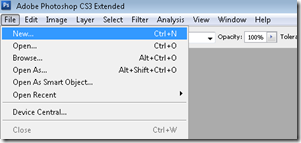
Maka akan muncul box membuat canvas baru seperti di bawah ini, silakan atur sesuai kebutuhan lalu klik Ok, untuk lebih jelasnya perhatikan gambar di bwah ini berserta keterangannya

KETERANGAN GAMBAR DI ATAS

Klik File pada menu bar, lalu pilih New, Disini sahabat juga dapat menekan tombol ctrl+N pada keyboard agar lebih cepat
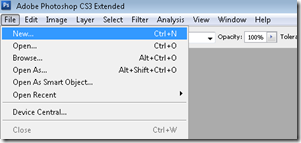
Maka akan muncul box membuat canvas baru seperti di bawah ini, silakan atur sesuai kebutuhan lalu klik Ok, untuk lebih jelasnya perhatikan gambar di bwah ini berserta keterangannya

KETERANGAN GAMBAR DI ATAS
- Name
Kotak teks yang dipakai untuk memberi nama pada file contoh gambar di atas menggunakan nama saya. - Preset
Preset secara sederhana adalah ukuran-ukuran yang telah di sediakan photoshop, dalam contoh ini saya memilih preset Internasiol Paper, maka akan muncul pilihan di Size (ukuran-ukuran untuk Internasional Paper) dalam contoh di atas saya memilih ukuran kertas A4, jadi sagabat tidak perlu lagi mengatur width(lebar) dan Height (tinggi). - Width & Height
Ukuran panjang dan lebar kanvas dalam satuan mm, disini sahabat juga dapat merubah satuannya seperti pada umumnya yang di gunakan adalah pixels - Resolution
Terdapat dua jenis resolusi yaitu resolusi monitor (72 ppi) dan resolusi printer (300 ppi). Contoh: sebuah gambar berukuran 1x1 inci dengan resolusi 72 ppi mempunyai jumlah resolusi 5184 pixel (tinggi 72 pixel x lebar 72 pixel = jumlah total 5184). Di lain pihak, sebuah gambar dengan ukuran sama yang mempunyai resolusi 300 ppi akan berisi 90.000., untuk hasil print yang bagus gunakan saja ukuran 300. - Color Mode
Warna memiliki peran khusus, yaitu sebagai penanda sebuah gambar. Ada beberapa mode warna yang digunakan di Adobe Photoshop, yaitu RGB (Red, Green, Blue), CMYK (Cyan, Magenta, Yellow, Black), Grayscale, Lab Color, dan Bitmap. - Background Contents
Dipakai untuk menentukan warna latar kanvas. Terdiri dari tiga jenis, yaitu White, Background Color, dan Transparent. disini yang paling umum adalah white, karena nantinya sahabat bisa mengatur warna background kembali saat pengeditan.

Komentar Anda di rwblog.id adalah tanggapan pribadi, kami berhak menghapus komentar yang mengandung kata-kata pelecehan, intimidasi, dan SARA.
EmoticonEmoticon